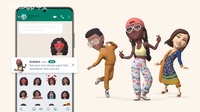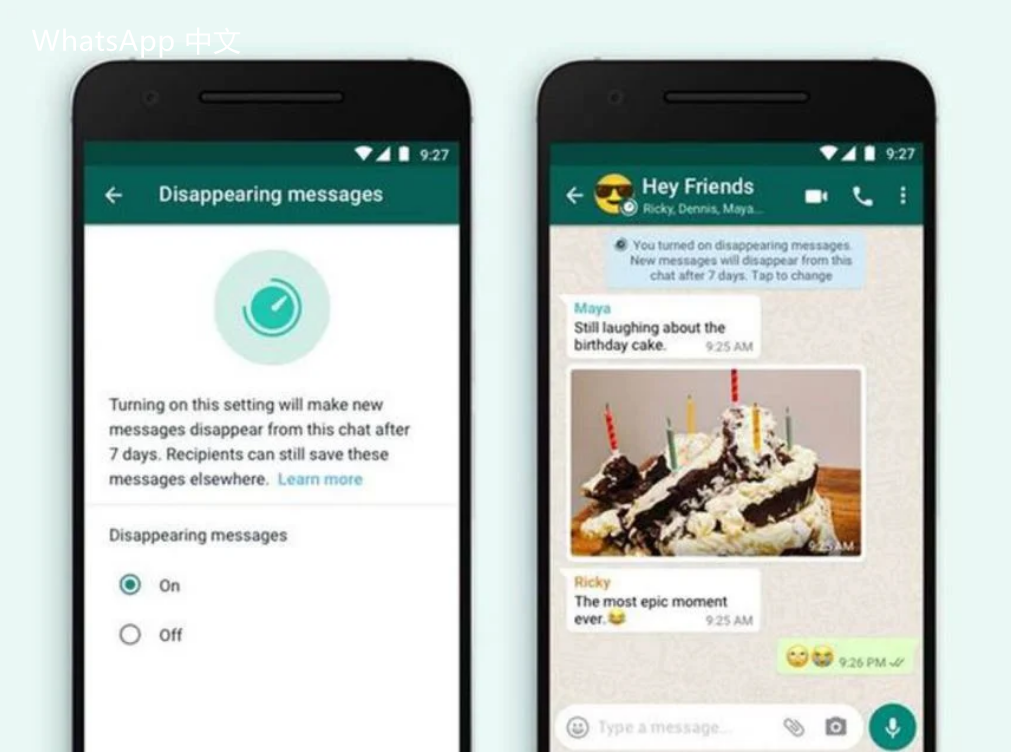
如何备份和恢复WhatsApp聊天记录
WhatsApp已经成为全球最流行的即时通讯应用之一,用户可以通过它与朋友和家人保持联系、分享照片和视频、甚至进行商务沟通。然而,随着日常使用,聊天记录数量可能会不断增加,同时也可能因为设备故障、丢失或软件更新而面临数据丢失的风险。为了避免这些问题,了解如何备份和恢复你的WhatsApp聊天记录显得尤为重要。本文将为您详细介绍备份和恢复WhatsApp聊天记录的步骤。
一、备份WhatsApp聊天记录
WhatsApp提供了多种备份聊天记录的方法,用户可以根据个人需求选择适合的方式。
1. **使用云端备份**:
- **对于Android用户**:WhatsApp支持通过Google Drive备份聊天记录。为此,你需要确保你的手机已登录Google帐户,并且在Google Drive中有足够的存储空间。
- 打开WhatsApp,点击右上角的菜单按钮,进入“设置”。
- 选择“聊天”,然后点击“聊天备份”。
- 在此页面中,可以选择备份的频率(每日、每周、每月),也可以选择是否包含视频。
- 点击“备份”按钮,即可手动备份聊天记录。
- **对于iPhone用户**:WhatsApp通过iCloud进行聊天记录备份。
- 确保你的iPhone已登录iCloud,并打开了iCloud Drive。
- 打开WhatsApp,进入“设置”,选择“聊天”。
- 点击“聊天备份”,选择备份的频率以及是否包含视频。
- 点击“立即备份”,即可开始备份过程。
2. **本地备份**:
- Android用户可以通过本地备份保存聊天记录,在设备存储中生成备份文件。这通常是每夜的自动备份。
- 找到你的WhatsApp文件夹,通常位于你的设备存储的“WhatsApp/Databases”中。你将看到文件名类似于“msgstore-YYYY-MM-DD.1.db.crypt12”的文件。
二、恢复WhatsApp聊天记录
如果你更换了设备、重新安装了WhatsApp,或者因其他原因需要恢复聊天记录,以下是恢复方法:
1. **从云端恢复**:
- 在新设备上下载并安装WhatsApp,打开应用后,输入你的手机号码。
- WhatsApp将检测到之前备份的聊天记录,点击“恢复”即可将备份的聊天记录恢复到新设备上。
2. **从本地备份恢复**:
- 如果你希望从本地备份中恢复聊天记录,首先确保你将需要的备份文件转移到新设备的“WhatsApp/Databases”文件夹内。
- 安装WhatsApp并验证手机号后,应用会检测到本地备份,点击“恢复”按钮即可。
三、注意事项
- **定期备份**:建议用户定期进行聊天记录备份,以确保数据安全。你可以根据需要手动备份,也可以设置自动备份。
- **备份文件的管理**:尽量保留最近的几个备份文件,以防需要恢复到不同的时间点。
- **数据安全性**:在备份过程中,确保网络连接安全,避免使用不信任的公共Wi-Fi。
通过上述步骤,您可以轻松备份和恢复WhatsApp聊天记录,确保重要信息不会因意外而丢失。随着技术的发展,希望未来能够有更便捷、更安全的聊天记录管理方式。


 时间:2025-01-10
时间:2025-01-10